Word怎么翻译
Word软件几乎是办公室员工每天需要使用的,它处理文字数据的功能强大,在工作中日常文件处理中经常需要使用。不知道大家有没有用过翻译功能,也就是Word怎么翻译?文档中出现外文的时候能不能直接用Word进行简单的翻译,带着这些问题我们来开始今天的课程,今天就让小编给大家讲解一下Word怎么翻译的具体操作。
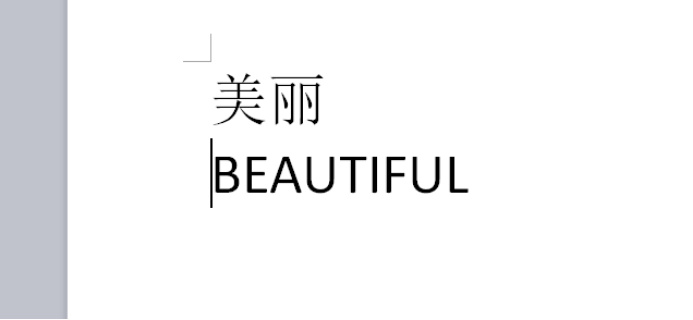
使用Word怎么翻译
Word软件几乎是办公室员工每天需要使用的,它处理文字数据的功能强大,在日常文件处理中也经常需要使用。那不知道大家有没有用过翻译功能,也就是Word怎么翻译?文档中出现外文的时候能不能直接用Word进行简单的翻译呢?带着这些问题我们来开始今天的课程吧。
1.首先打开我们的文档软件,输入或者插入需要进行Word翻译的文字。
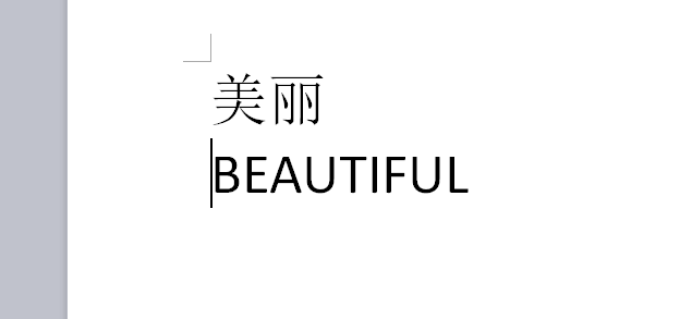
2.如图所示,选中需要翻译的内容。我们以Beautiful为例。
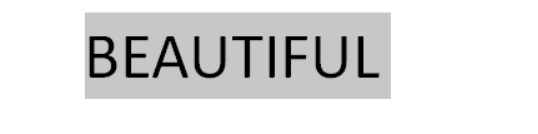
3.找到主页的翻译选项,点击即可。翻译选项下拉还有其他的备注选项,可以用划线的方式进行翻译文本,单独的字或者整体翻译都是可以的。
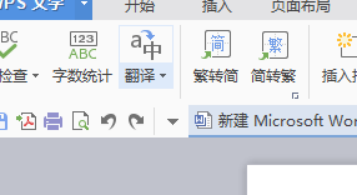
4.如图所示,翻译的内容就出来了。还可以中英互译,人工翻译,完整释义,我们可以看到翻译的内容也是正确的,而且十分快捷。
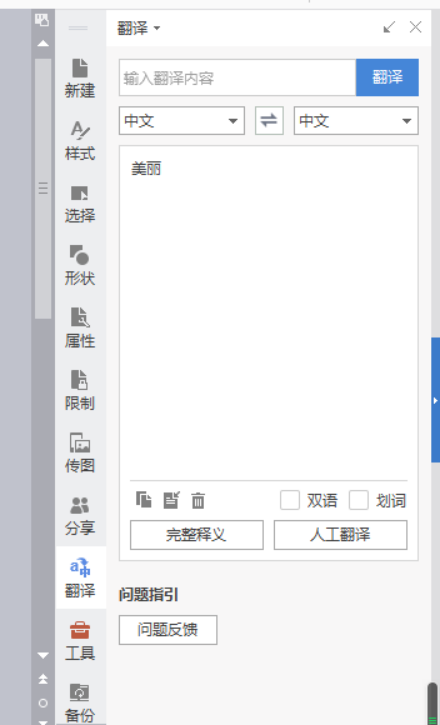
上面的步骤介绍的就是在Word怎么翻译的方法,现在的办公越来越注重多功能性,一个软件可以处理很多的问题,一举两得。再遇到需要翻译的文字时我们直接就可以通过Word进行翻译,不需要借助其他的软件,方便快捷而且准确率高。希望小伙伴们课下实际操作一下,巩固知识。
本篇文章使用以下硬件型号:联想小新Air15;系统版本:win10;软件版本:WORD 2016。
Word怎么翻译成英文?
Word是使用较为广泛的一个办公软件,而且功能较为齐全,不仅仅可以完成专业的撰写,还可以对中文进行翻译。最近我尝试了一下关于怎么如何翻译,确实方便了不少,特别是对于要学习外语的人来说,实在是太方便了。
那么,你们知道怎么在Word文档里给内容做翻译吗?今天就来仔细说一下。感兴趣的同学赶紧跟我一起来看看吧!
步骤如下:
1、首先,我们打开电脑上的Word软件;接着,我们在电脑上新建一个Word文档,双击打开,将要翻译的文字内容复制到Word中。(如图所示)
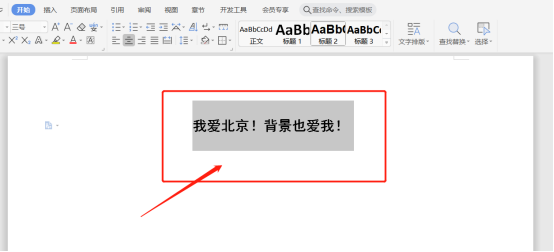
2、接着,我们选中要翻译的文字;然后,我们用鼠标点击【右键】,会出现很多的功能,点击【短句翻译】,如果是全文需要翻译的话,我们可以点击【全文翻译】;如果是某句需要翻译的话,我们直接点击【短句翻译】。(如图所示)
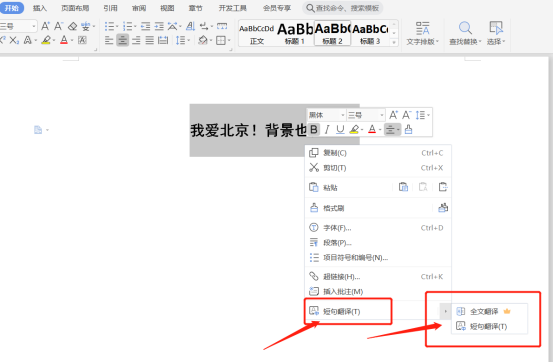
3、接着,我们进入等待数秒的时间;这时候,我们在右侧会出现一个信息检索栏,可以对要翻译的语种进行选择,如果想将中文翻译成英文,我们选择【英文】即可。
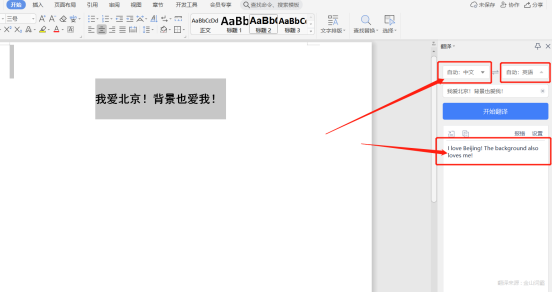
4、等我们选好语种之后,取消选择要翻译的文字;然后,点击右侧的【插入】这样翻译后的文字就出现在Word中了。
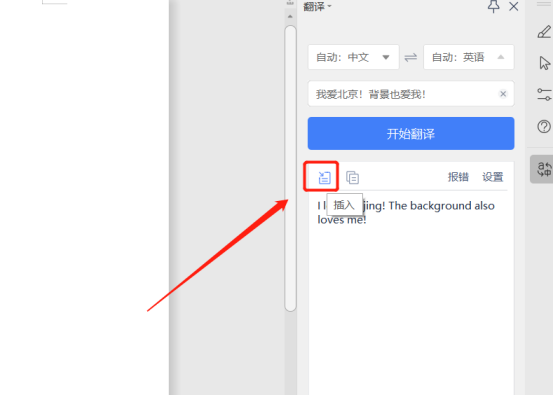
5、最后,这样一来我们翻译出来了。(如图所示)文字和外语的位置可以自己调动,很简单的操作吧!
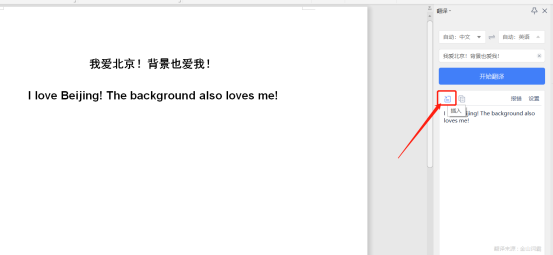
好了,那我们今天的分享到这里就结束了,希望可以帮到你们。感谢您的观赏,我们下期再见吧!
本篇文章使用以下硬件型号:联想小新Air15;系统版本:win10;软件版本:Microsoft Office Word 2020。
